購入から使用までの手順について教えてください。
以下をご確認ください。
Professional 版の購入ページに進みます。

CD-ROM (パッケージ商品) ではありません。
ご購入後に送られるメールのダウンロード URL からダウンロード
してご利用ください。
お支払い方法を選択します。

クレジットカード、銀行振込などからお選びいただけます。
ここからは株式会社ルートプロで購入する場合についてご説明します。
株式会社ルートプロで購入する場合
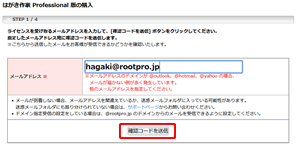
ライセンス情報を受け取るメールアドレスの認証のため、確認コードを送信します。
メールアドレスを入力して「確認コードを送信」ボタンをクリックします。
メールアドレスは必ず受信可能なものを入力してください。
ブラウザは閉じずに次のステップへ進んでください。
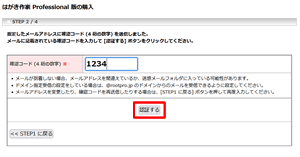
メールソフトを開き、確認コードのお知らせメール記載の数字 4 文字の確認コードを確認します。
確認コードを入力して「認証する」ボタンをクリックします。
確認コードのお知らせメールの受信が確認できない場合は、迷惑メールとして振り分けられている可能性があります。 すべての受信フォルダを確認してください。
すべての受信フォルダを確認しても確認コードのお知らせメールが確認できない場合は、入力したメールアドレスに誤りがあった可能性があります。 STEP 1 確認コードの送信からやり直してください。
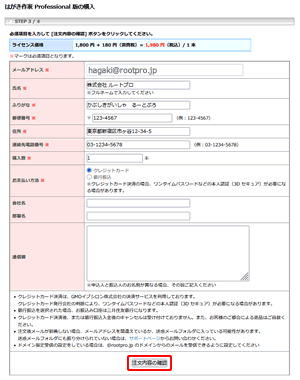
注文フォームに必要事項を入力して「注文内容の確認」ボタンをクリック
します。
お間違いのないよう入力してください。※印の欄は必ず入力してください。

注文内容を確認し、「注文する」ボタンをクリックしてください。
入力内容に不備があると、ご注文が受け付けられない場合が
ありますので必ずご確認ください。
はがき作家はダウンロード販売の性質上、ライセンスをお受け取り
いただいてからのキャンセルはできませんのでご注意ください。
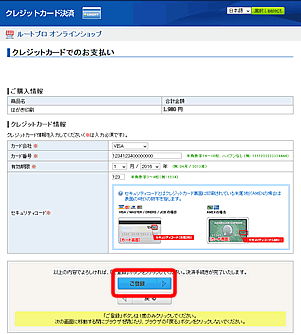
お支払方法でクレジットカードを選択された場合は、クレジットカード情報を入力し、「ご登録」ボタンを押してください。
クレジットカード情報を入力後、「このままお待ちください」などのメッセージが表示されたまま画面が変わらない場合は、クレジットカードが本人認証サービス(3Dセキュア)に対応していない可能性があります。
その場合は、各クレジットカード発行会社の WEB サイトで本人認証サービス(3Dセキュア)の登録のお手続きをお願いいたします。
何度お試しいただいてもクレジットカード決済が完了しない場合は、別のクレジットカードや銀行振込でご購入いただくか、または「ベクター PC ショップ」からご購入ください。
ご注文の完了です。

注文が完了しますと、確認メールが送信されます。
ご注文内容をご確認のうえ、銀行振込みを選択された場合は、メールに記載の銀行口座までお支払いください
確認メールが届かない場合、迷惑メールとして振り分けられて
しまっている可能性があります。お手数ですが、まずセキュリティ
設定をご確認ください。フリーのメールアドレスをご利用の場合は
特にご注意ください。
ライセンスをお送りします。

ご送金、または、クレジットカード決済を確認後、ライセンス情報とダウンロードのご案内のメールが送信されます。
メール中の「ダウンロード URL」をクリックしてはがき作家をダウンロードしてください。
URL をクリックしてもダウンロードが開始されない場合は、
インターネットブラウザのアドレス欄に「ダウンロードURL」を
貼り付けて行ってください。
ダウンロード、インストール、ライセンス入力について
メールの案内にしたがって「はがき作家」をダウンロードします。ダウンロードしたファイルをダブルクリックして、お使いのパソコンへインストールします。
「はがき作家」を起動すると「ユーザーID」と「パスワード」を入力するダイアログボックスが表示されるので、メールに記載の「ユーザーID」と「パスワード」を入力します。

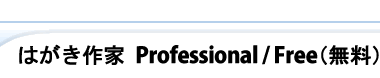
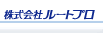
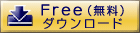

 ページトップへ
ページトップへ
購入ボタンをクリックします。